Jak zmienić skina w Minecraft? Podstawowy wygląd postaci może w końcu znudzić. Oto poradnik, dzięki któremu poznasz sposoby, by przekształcić skórkę w swojej grze Minecraft.
Jak zmienić skina w Minecraft?
Gra Minecraft pozwala manewrować jednym z bohaterów – Alex bądź Steve’em. Możesz dodać im pelerynę, kapelusz lub kurtkę, ale czy zastanawiałeś się kiedyś, jak zmienić skina w Minecraft? Chcąc całkowicie przeobrazić wygląd postaci, musisz wczytać przygotowaną wcześniej skórkę. Metamorfoza jest darmowa, ponieważ grafiki powstają na zasadzie „od fanów – dla fanów”. Niestety, modyfikacji dokonasz wyłącznie wtedy, gdy masz konto Alpha, ewentualnie Beta. Jak zmienić skina w Minecrafcie Premium?
Pobierz gotową ilustrację lub przygotuj ją samodzielnie. W tym celu otwórz dowolną witrynę z bazą skórek (propozycje stron znajdziesz poniżej) i przekaż pracę bezpośrednio na serwer gry, klikając „Upload to Minecraft.net”. Zostaniesz przekierowany do swojego konta, gdzie po zalogowaniu zobaczysz opcję użycia wybranego pliku. Następnie naciśnij „Prześlij” i skończone. Gdy znudzi Ci się ten wizerunek postaci, w każdej chwili możesz przywrócić jej standardowy wygląd bądź wgrać nową grafikę. Minecraft dopuszcza nieograniczoną ilość modyfikacji.
Zobacz też: Stół do zaklęć – jak zrobić enchant w Minecraft?
Skąd wziąć gotowe skiny do Minecrafta?
Jeśli jest coś, co pozwala wzmocnić prestiż w środowisku graczy, to właśnie skiny. MC również umożliwia taką metamorfozę. Większość produkcji wymaga uiszczenia opłaty, jednakże skórki Minecrafta są zupełnie darmowe. Najpokaźniejsza ich baza znajduje się w witrynie The Skindex. Chcąc podejrzeć nową grafikę, kliknij ikonę koszulki, następnie zapisz obrazek na dysku komputera albo przerzuć go bezpośrednio do serwera Minecraft.net.
Szczęśliwie internet oferuje wiele stron i tysiące wcześniej przygotowanych skórek. Możesz po prostu wpisać w Google „minecraft skin” lub skorzystać z opracowanych zbiorów dedykowanych typowo pod grę MC, które znajdziesz m.in. na NameMC, Miners Need Cool Shoes, Planet Minecraft czy też Nova Skin – wybierz przykładowo spośród ostatnio dodanych, rekomendowanych albo najlepiej ocenianych wariantów.
Jak zrobić skina w Minecrafcie?
W momencie, gdy interesuje Cię nietuzinkowy wygląd, strona The Skindex udostępnia „Minecraft Skins Editor”, który zapewnia zupełnie darmową obróbkę skórki. Nie musisz zakładać konta, by przeglądać prace innych osób bądź wdrażać własne projekty. Po wejściu w edytor zobaczysz pusty szkielet postaci MC, po którym możesz malować, co przypomina trochę zabawę za pośrednictwem programu Paint. Jeśli przytrzymasz lewy przycisk myszki i zaczniesz poruszać kursorem obok modelu, obrócisz go.
Strona zawiera liczne narzędzia. „Pencil Tool” służy do malowania wybraną barwą, z kolei „Auto Tone” – delikatnie modyfikuje jej odcień. „Bucket Tool” pozwala farbować całe fragmenty szablonu (np. prawy bok), przy czym „Darken/Lighter Color” przyciemnia bądź rozjaśnia używany kolor. Natomiast „Eraser” to gumka, „Zoom In/Out” powoduje zmianę powiększenia, a „Undo/Redo” cofnięcie lub powtórzenie czynności.

Są jeszcze „Color Picker” – pipeta służąca do pobrania odcienia z innego elementu – oraz „Mirror Tool On/Off” – odbicie lustrzane pozwalające kolorować dwie strony naraz. Po prawej jest paleta barw, poniżej zaś przyciski, by zaznaczać fragmenty siatki modelu. Pod spodem znajdziesz opcję wyboru pomiędzy skinem Classic 4 px oraz Slim 3 px, a także „Upload to Skindex” (żeby zapisać grafikę na serwerze, musisz mieć konto i być zalogowanym), „Download” (ściąganie ilustracji) czy też „Upload from Computer” (edycja wcześniej pozyskanej skórki).
Jak wgrać swojego skina do Minecrafta?
Istnieje wiele stron, gdzie możesz pobrać gotowe obrazki lub, oczywiście, stworzyć własne. Pewnie zastanawiasz się, jak z komputera wczytać zrobione wcześniej skiny. Minecraft przewidział taką ewentualność – wystarczy, że na Minecraft.net przejdziesz do zakładki „Profile” znajdującej się u góry, klikniesz „Przeglądaj” i wybierzesz lokalizację pożądanego pliku. Twoja wirtualna postać jest już zupełnie odmieniona.
Pamiętaj jednak, że obrazek musi być zapisany w rozszerzeniu .png – to podstawowy format dla skinów Minecrafta. Nowy design Twojego bohatera z pewnością zaskoczy innych zawodników. Jak widzisz, modyfikacja jest bardzo łatwa i dodatkowo pozwala świetnie się bawić podczas jej tworzenia. Jeśli chcesz sprawdzić wygląd skórki w trakcie gry, przełącz na widok z perspektywy trzeciej osoby przy pomocy klawisza F5. Proste, prawda?

Zobacz też: Tworzenie książki w Minecrafcie – jak zrobić książkę w Minecraft?




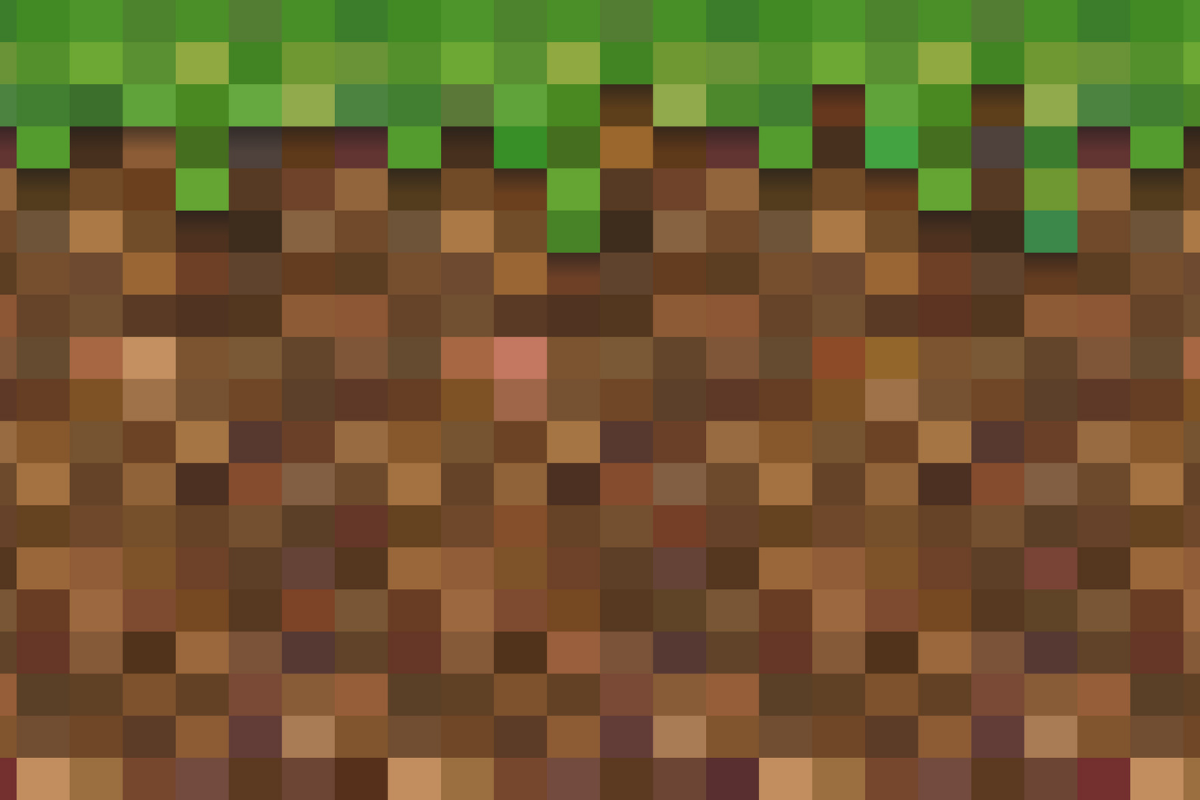
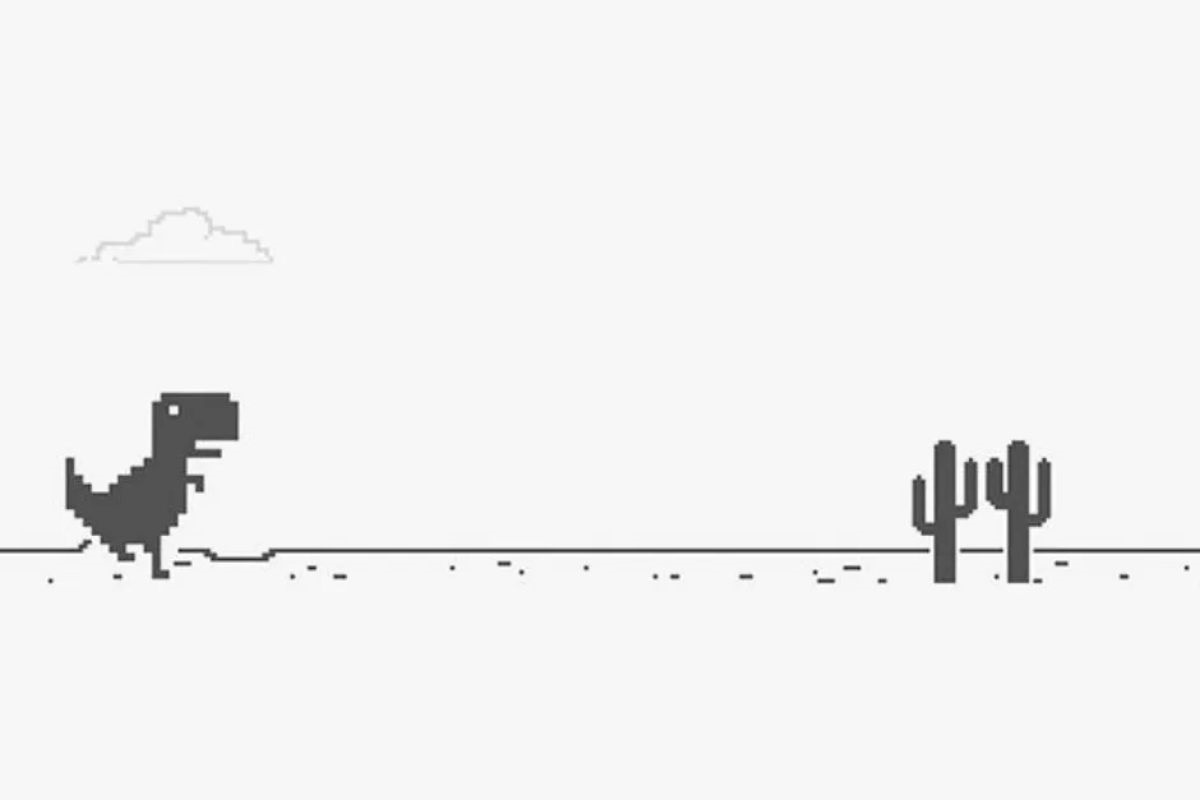


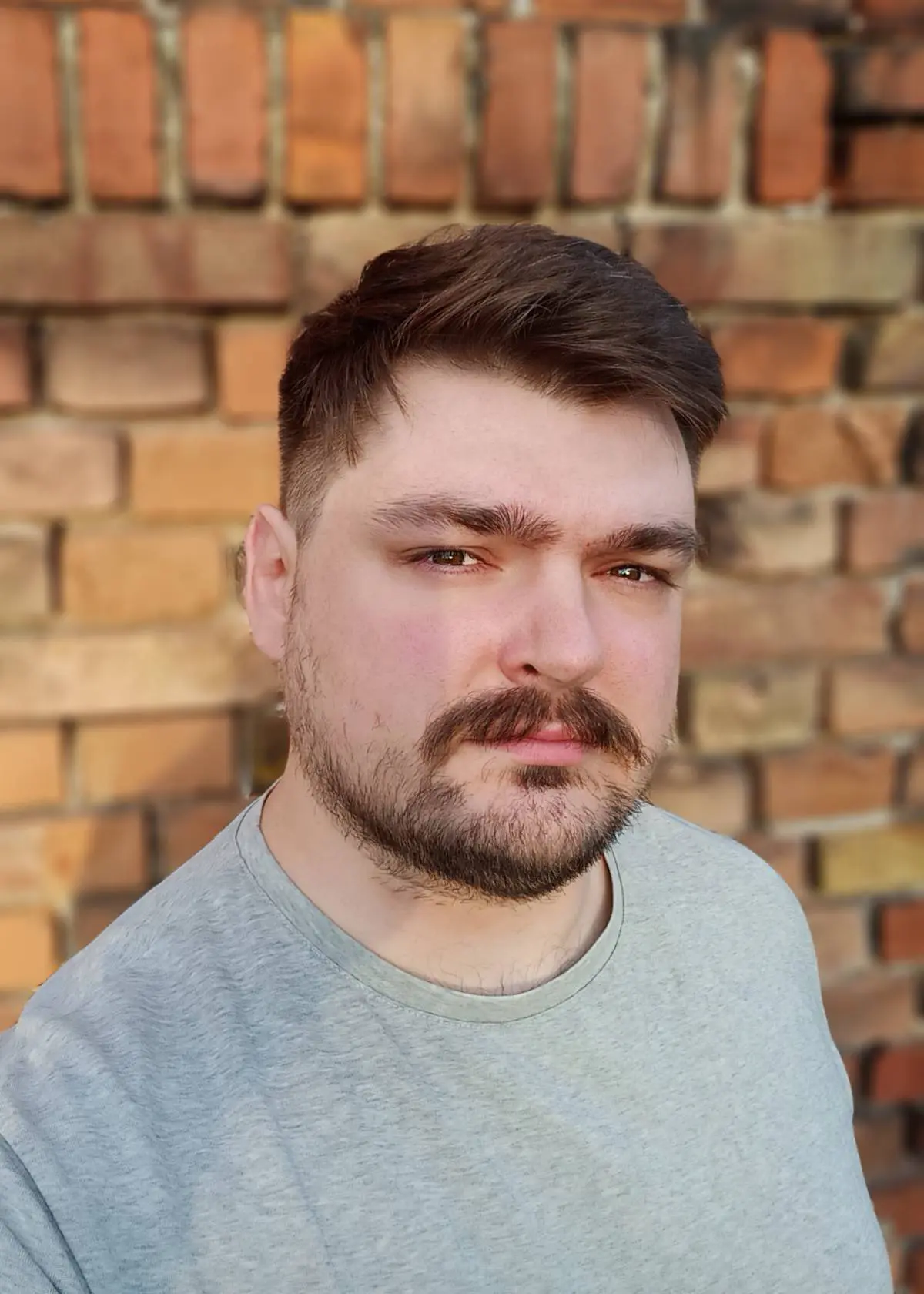


niewiem ale stawiam na 7/10
xddddddd
niewiem
HAINA GRA
super polecam